经验直达:
- excel表怎么加链接
- 怎样在excel表里添加超链接
- 在excel中如何添加超链接
一、excel表怎么加链接
excel表加链接的操作方法如下:
1、选中需要插入链接的单元格,点击上面菜单“插入”,点击“超链接”;
2、在弹出框中,选择自己需要的链接类型及链接内容,点击确定即可 。
MicrosoftExcel是Microsoft为使用Windows和AppleMacintosh操作系统的电脑编写的一款电子表格软件 。
直观的界面、出色的计算功能和图表工具 , 再加上成功的市场营销,使Excel成为最流行的个人计算机数据处理软件 。在1993年,作为MicrosoftOffice的组件发布了5.0版之后,Excel就开始成为所适用操作平台上的电子制表软件的霸主 。
Excel是第一款允许用户自定义界面的电子制表软件(包括字体、文字属性和单元格格式) 。它还引进了“智能重算”的功能,当单元格数据变动时,只有与之相关的数据才会更新,而原先的制表软件只能重算全部数据或者等待下一个指令 。同时,Excel还有强大的图形功能 。
二、怎样在excel表里添加超链接
1、首先打开一个需要添加超链接的excel表,在要添加超链接的单元格中,输入文字以便于标识 。
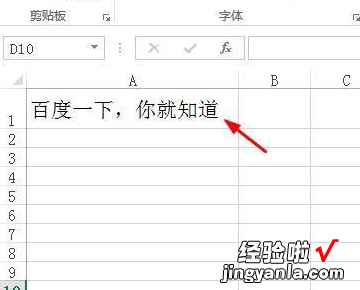
2、选中要添加超链接的单元格,单击鼠标右键选择“超链接” 。
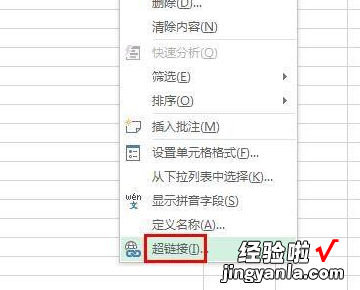
3、弹出“插入超链接”对话框,可以根据自己的需要选择链接方式 。

4、这时可以选择链接到当前excel表中 , 也可以选择新建文档,这里两种方式都不用 , 要链接到网页 。
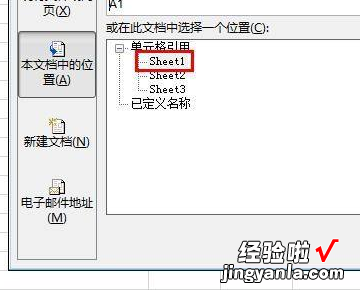
5、接着在左侧选择“现有文件或网页”,在地址栏中输入要链接的页面,单击“确定”按钮 。

6、添加超链接单元格中的文字变成蓝色且带有下划线,单击鼠标左键,就可以跳转到链接界面,此时超链接文字会变成紫色 。

三、在excel中如何添加超链接
您可以通过以下步骤,在 Excel 图表中点击数据点后直接跳转到数据所在的位置:
- 选中您要在图表上添加超链接的数据点 。您可以在 Excel 图表上单击数据点 , 或者选择图表区域并使用键盘上的方向键移动到所需的数据点 。
- 在 Excel 中,单击“插入”选项卡,然后选择“超链接”选项 。
- 在“超链接”对话框中,选择“此文档中的位置”,然后选择您要链接到的单元格或单元格区域 。您可以使用“已命名的位置”下拉列表选择工作簿中已命名的单元格或单元格区域,也可以手动选择单元格或单元格区域 。
- 点击“确定”按钮,然后保存您的工作簿 。
【怎样在excel表里添加超链接 excel表怎么加链接】现在,当您在 Excel 图表中单击所选数据点时,它将直接跳转到您在第3步中选择的单元格或单元格区域 。
